云骑士重装win10后粘滞键怎么取消
时间:2017-03-24 17:03:42
云骑士重装win10后粘滞键怎么取消?windows系统的粘滞键简直是游戏玩家的天敌,甚至对于一些游戏,简直到了有它没我,有我没它的地步。今天小编整理了这篇教程来帮助大家解决这个烦恼,大家快来看看吧。
win10粘滞键怎么取消方法
一、Windows10系统中,点击“开始”菜单图标,在弹出的菜单选项框中再点击“设置”命令选项。
二、点击设置后,这个时候会弹出系统“设置”对话框。
三、在打开的设置选项对话框中,再点击进入“轻松使用”选项。如图所示;
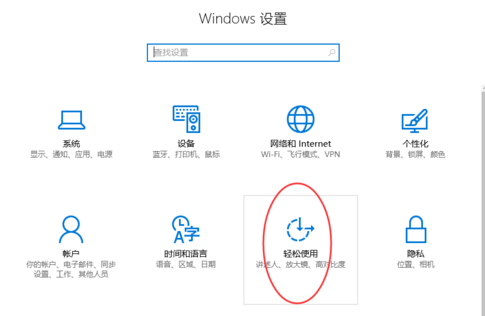
四、在打开的轻松使用对话框中,选择“左侧”的键盘选项。如图所示;
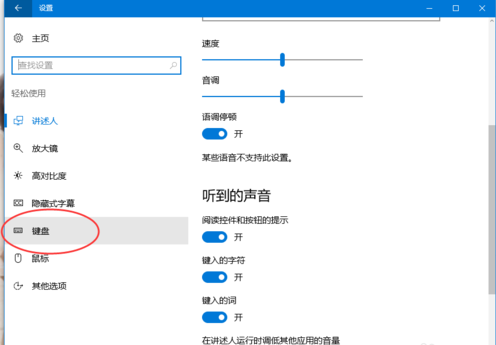
五、在键盘选项的右侧窗格中,我们看到粘滞键当前时开启的。如图所示;
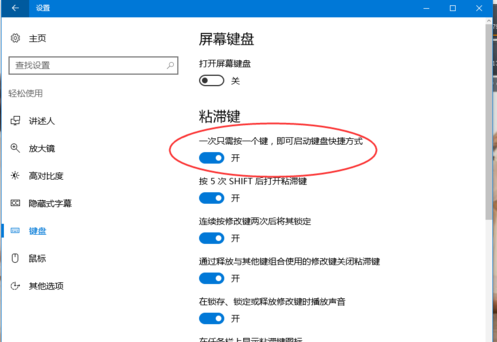
六、那么,接下来我们只需宝粘滞键按钮点击关闭即可。如图所示;
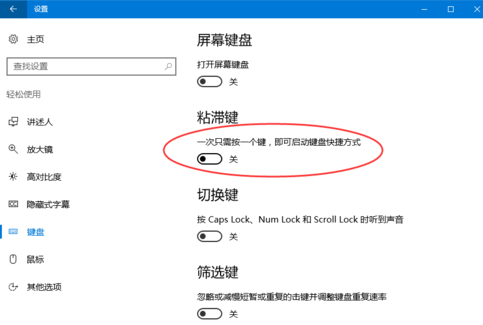
win10粘滞键怎么取消的方法就是以上这些,希望大家能喜欢!




